تم اختراق حسابي على Microsoft أو Hotmail؟ كيفية التحقق من النشاط الأخير على حسابي
هل(Did) تعلم أنه يمكنك التحقق مما إذا كان حساب Microsoft(Microsoft account) الخاص بك قد تعرض للاختراق من قبل شخص آخر؟ إذا كنت تشك في أن شخصًا آخر يستخدم Skype الخاص بك أو خدمة البريد الإلكتروني في Outlook(Outlook email) أو معرف Xbox أو حساب Microsoft(Microsoft account) الخاص بك ، فيمكنك العثور على الإجابة الحقيقية في غضون دقائق. إليك ما يمكنك فعله لاكتشاف ما إذا كنت قد تعرضت للاختراق أم لا وكيفية منع الاختراق في المستقبل:
ما هو حساب Microsoft أو Hotmail أو Skype أو Xbox(Skype or Xbox account) ؟
لدى Microsoft(Microsoft) العديد من المنتجات والخدمات التي يستخدمها الأشخاص ، من خلال جميع أنواع الحسابات: خدمات البريد الإلكتروني مثل Hotmail أو Outlook أو(Hotmail or Outlook) معرفات Skype أو معرفات(Skype IDs) Xbox أو(Xbox IDs) حسابات Microsoft(Microsoft account) التي تستخدمها لتسجيل الدخول إلى Windows 10 . على الرغم من أنك قد تعتبر كل هذه الحسابات مختلفة ، إلا أنها كلها متشابهة: حساب Microsoft(Microsoft account) . عنوان Hotmail(Hotmail address) الخاص بك هو حساب Microsoft(Microsoft account) ؛ حساب Skype(Skype account) الخاص بك هو حساب Microsoft(Microsoft account) ، ومعرف Xbox الخاص بك هو (Xbox)حساب Microsoft(Microsoft account) ، وهكذا. لمعرفة المزيد ، اقرأ هذا المقال: أسئلة بسيطة: ما هو ملفحساب Microsoft(Microsoft account) ( Outlook ، Xbox ، Skype ) ؟.
كيفية التحقق من النشاط الأخير على حساب Microsoft/Hotmail account
افتح مستعرض ويب وانتقل إلى https://account.microsoft.com . هناك ، قم بتسجيل الدخول باستخدام عنوان البريد الإلكتروني وكلمة المرور لحساب Microsoft(Microsoft account email address and password) الخاص بك . إذا قمت بتمكين التحقق من خطوتين لحسابك ، فقد تضطر إلى إدخال رمز أمان(security code) يمكنك تلقيه باستخدام تطبيق على هاتفك الذكي أو رسالة نصية أو بريد إلكتروني(message or e-mail) إلى عنوان آخر.
بعد تسجيل الدخول ، سترى لوحة معلومات لحساب Microsoft(Microsoft account) الخاص بك . في شريط الأدوات في الجزء العلوي ، انقر أو اضغط على الأمان(Security) .
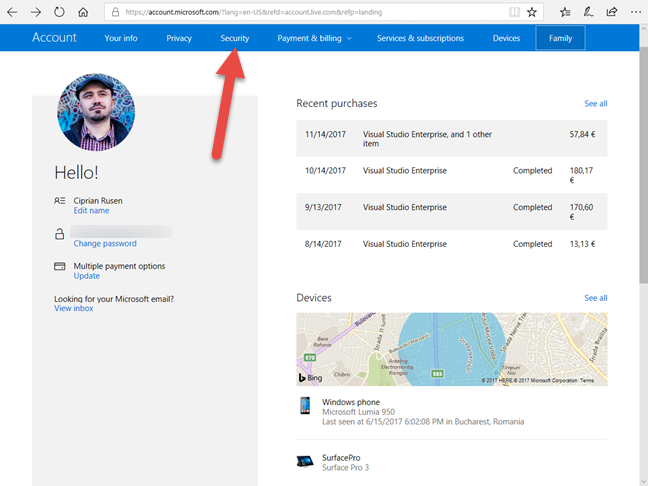
الآن ترى العديد من الخيارات المتعلقة بالأمان. على اليمين ، يوجد مربع يسمى "مراجعة النشاط الأخير". ("Review recent activity.")انقر أو اضغط على زر "مراجعة النشاط ("Review activity)" .

في هذه الخطوة ، قد يُطلب منك التحقق من كلمة مرورك(password one) مرة أخرى ، لأنك تحاول الوصول إلى معلومات حساسة. إذا كنت كذلك ، فاكتب كلمة مرورك واضغط على (password and press) "تسجيل الدخول".("Sign in.")

الآن يظهر لك سجل بجميع أنشطة تسجيل الدخول(login activity) الأخيرة ، بدءًا من الجلسة الحالية.

قم بالتمرير(Scroll) لأسفل في قائمة الأنشطة ، وقم بتوسيع كل نشاط. لكل نشاط تسجيل دخول ، ترى التاريخ والوقت(date and time) وحالته (تسجيل دخول ناجح أو غير ناجح) والجهاز والنظام الأساسي الذي أجريت منه المحاولة والمتصفح الذي تم استخدامه وعنوان IP(IP address) والموقع الجغرافي من حيث نشأت محاولة تسجيل الدخول.
على سبيل المثال ، علمت أن شخصًا ما من بلغاريا(Bulgaria) حاول الوصول إلى حساب Microsoft(Microsoft account) الخاص بي ولم ينجح.

بعد التحقق من كل شيء في سجل النشاط(activity log) الأخير ، ستعرف ما إذا كان شخص آخر قد اخترق حسابك.
ماذا تفعل إذا تم اختراق حساب Microsoft الخاص بك(Microsoft account)
إذا كان نشاط تسجيل الدخول مريبًا ، فيجب النقر أو النقر فوق الرابط الذي يشير إلى " تأمين(Secure) حسابك". بعد ذلك ، تابع التعليمات التي قدمتها Microsoft لتغيير كلمة المرور الخاصة بك ومراجعة أمان حسابك(account security) .
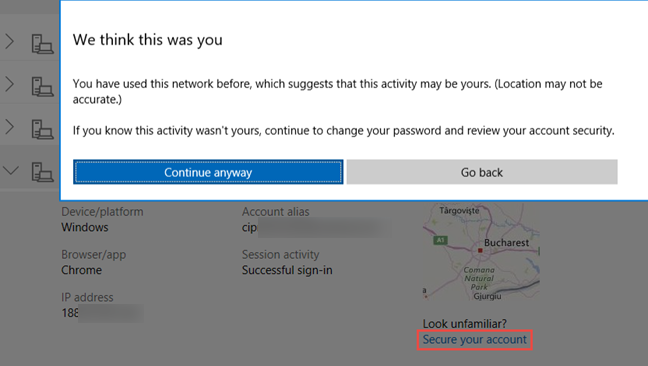
إذا تم اختراق حساب Microsoft(Microsoft account) الخاص بك وقام الشخص الذي قام باختراقه بتغيير كلمة المرور الخاصة بك ، فأنت في موقف رهيب ، ولا يمكن إلا لـ Microsoft مساعدتك. انتقل إلى هذه الصفحة واتبع الإرشادات التي تمت مشاركتها هناك: استرداد حساب Microsoft الخاص بك(Recover your Microsoft account) .
كيف تمنع الاختراق؟
إذا كنت لا تريد اختراق حسابك ، فننصحك بتغيير كلمة مرور حساب Microsoft(Microsoft account) الخاص بك واستخدام كلمة مرور طويلة تحتوي على أحرف متنوعة ويصعب تخمينها. يجب عليك أيضًا تمكين التحقق من خطوتين والموافقة على طلبات تسجيل الدخول باستخدام هاتفك الذكي. بهذه الطريقة ، في كل مرة يقوم فيها شخص(time someone) آخر بالمصادقة باستخدام كلمة مرورك المخترقة ، يمكنك رفض محاولة تسجيل الدخول مباشرة من هاتفك الذكي. إذا كنت تريد معرفة كيفية القيام بذلك ، فاقرأ هذه الأدلة:
- Microsoft Authenticator على Android : قم بتسجيل الدخول(Sign) إلى حساب MS(MS account)
- كيفية إعداد التحقق من خطوتين لحساب Microsoft(Microsoft account) الخاص بك باستخدام Google Authenticator
هل تم اختراق حساب Microsoft الخاص بك؟
ربما تكون قد قرأت هذا المقال بالكامل لأنك تشك في أن شخصًا آخر قد اخترق حساب Microsoft(Microsoft account) الخاص بك أو أنك تعلم أن شخصًا ما قام بذلك. قبل إغلاق هذا البرنامج التعليمي ، شارك معنا ما تعلمته: هل تم اختراق حساب Microsoft الخاص بك؟ (Microsoft account)ما هو مكان الشخص الذي فعل ذلك؟ هل(Did) قمت باستعادة وتأمين حسابك؟ التعليق(Comment) أدناه ودعنا نناقش.
Related posts
كيف يمكنني إعادة تعيين كلمة مرور Microsoft account الخاصة بي؟
هل يجب عليك استخدام حساب محلي أو حساب Microsoft في Windows 10؟
كيفية قراءة كلمات المرور المخزنة بواسطة Windows والتي يسهل اختراقها
6 طرق لتسجيل الخروج من Windows 11
Microsoft Authenticator على Android: Sign في MS account
كيفية معرفة البيانات التي تخزنها Microsoft عنك وكيفية حذفها
كيفية التبديل إلى حساب محلي Windows 11 من Microsoft one
تقديم Windows 8: كيفية الوثوق بجهاز كمبيوتر باستخدام حساب Microsoft الخاص بك
مدير الاعتماد هو المكان الذي يخزن فيه Windows كلمات المرور وتفاصيل تسجيل الدخول. إليك كيفية استخدامه!
أسئلة بسيطة: ما هو حساب Microsoft (Outlook ، Xbox ، Skype)؟
كيفية إزالة جهاز كمبيوتر موثوق به يعمل بنظام Windows 8 من حساب Microsoft الخاص بك
3 طرق لمعرفة ما إذا كان حساب Windows 10 الخاص بي هو حساب Microsoft أو حساب محلي
كيفية تعيين أسئلة الأمان لحساب مستخدم محلي في Windows 10
كيفية تمكين أو تعطيل التحقق بخطوتين لحساب Google الخاص بك
كيفية تنشيط التحقق من خطوتين لمعرف Apple الخاص بك ، على iPhone أو iPad
5 طرق لإنشاء وإضافة مستخدم جديد في Windows 11
كيفية فتح جهاز الكمبيوتر الخاص بك بوجهك باستخدام Windows Hello Face
10 ميزات تجعل من Windows 8 أكثر Windows أمانًا حتى الآن
ما هي حصص القرص وكيفية استخدامها لتحديد مساحة كل مستخدم
قم بإعداد التحقق من خطوتين لحساب Microsoft الخاص بك باستخدام Google Authenticator
